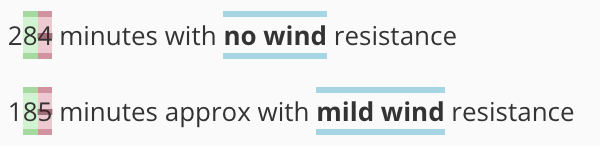Vorschläge machen
So machen Sie Vorschläge in Paligo.
Wenn Sie zu einem Beitragsauftrag eingeladen werden, können Sie Änderungen im Vorschlagsansicht vorschlagen. Ihre Bearbeitungen erscheinen neben der Originalversion des Inhalts.
Wählen Sie den Auftrag im Panel Aufträge.
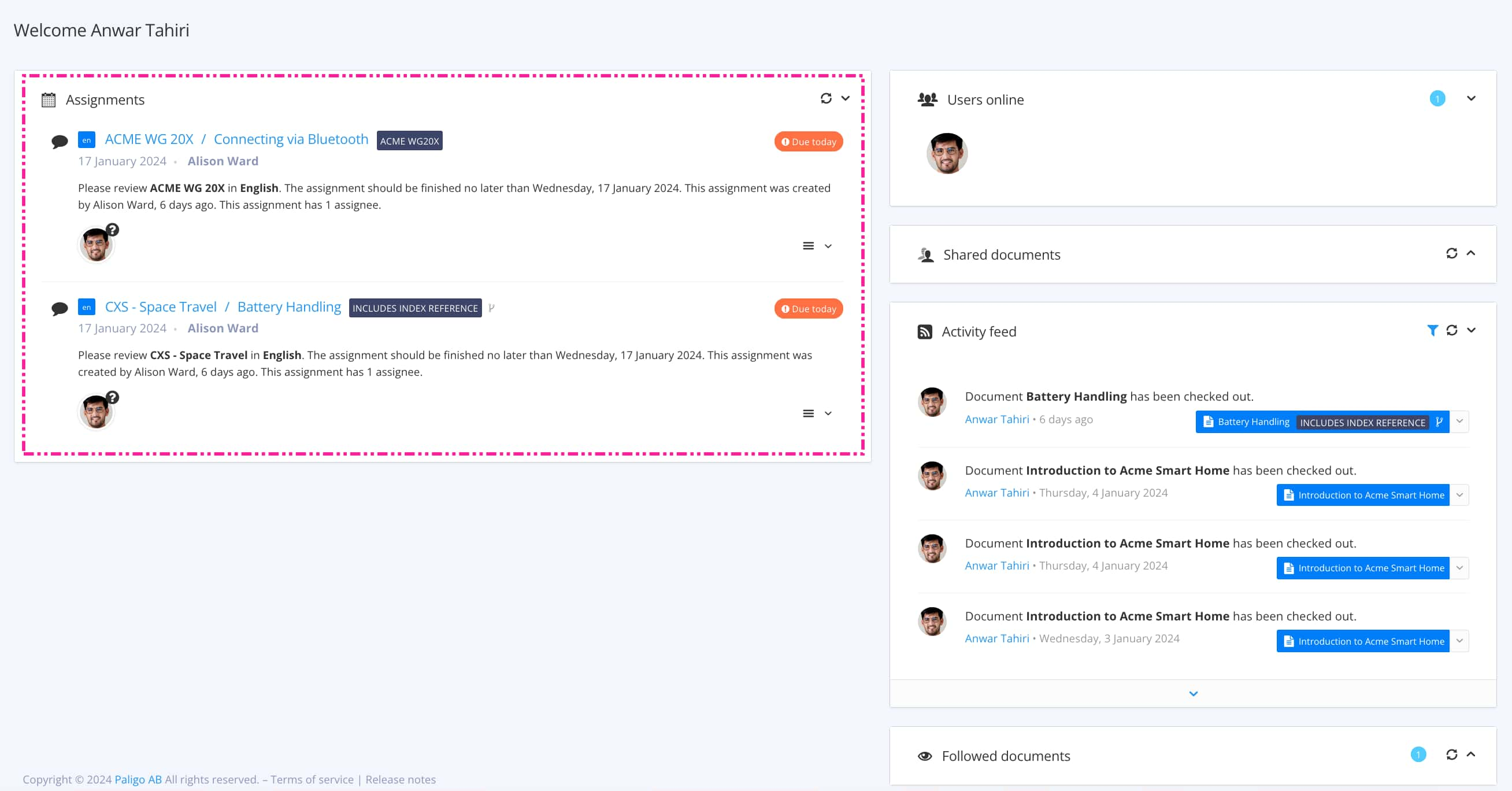
Mit Auftragsarten wird gesteuert, welche Ansicht sich öffnet.
Tipp
Weitere Möglichkeiten zum Öffnen eines Auftrags finden Sie unter Verschiedene Möglichkeiten, Aufträge zu öffnen.
Stellen Sie mit dem Ansichts-Selektor sicher, dass der Inhalt im Vorschlagsansicht angezeigt wird.

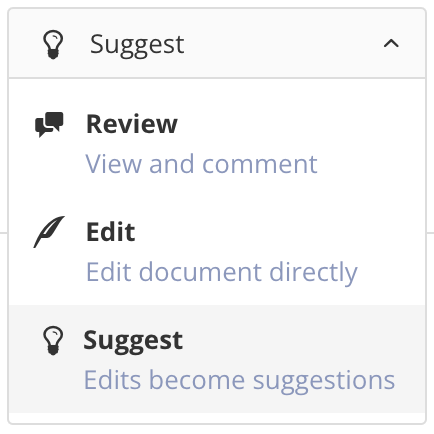
Klicken Sie in den Inhalt an einer Stelle, an der Sie einen Vorschlag hinzufügen möchten.
Verwenden Sie Symbolleiste in der Editoransicht, um den Text zu formatieren, Links und Querverweise hinzuzufügen und Bilder und Medien einzufügen. Bei einigen Inhaltsblöcken können Sie den Block auch an eine neue Position im Inhalt ziehen. Diese Funktionen funktionieren alle auf die gleiche Weise wie im Ansicht Bearbeitung, siehe Arbeiten in der Bearbeitungsansicht.

Geben Sie Ihre Vorschläge ein, indem Sie Text in den Inhalt eingeben, Text zum Löschen auswählen oder ihn gestalten.
Anmerkung
Nur einige der Funktionen der Symbolleiste sind in Vorschlagsansicht verfügbar. Wenn eine Symbolleistenoption ausgegraut ist, bedeutet dies, dass sie nicht verfügbar ist und nur in Ansicht Bearbeitung verwendet werden kann.
Drücken Sie Speichern.

Wählen Sie Auftrag abschließen, um zu Auftragsstatus ändern.

Bearbeitung erforderlich – Wenn Sie Vorschläge gemacht haben, muss ein anderer Benutzer, in der Regel ein Autor Vorschläge annehmen oder ablehnen. Setzen Sie den Auftrag auf „Bearbeitung erforderlich“, da der Inhalt noch nicht zur Veröffentlichung bereit ist.
Fertig – Wenn Sie keine Vorschläge gemacht haben und der Inhalt ohne weitere Änderungen veröffentlicht werden kann, wählen Sie „Fertig“.